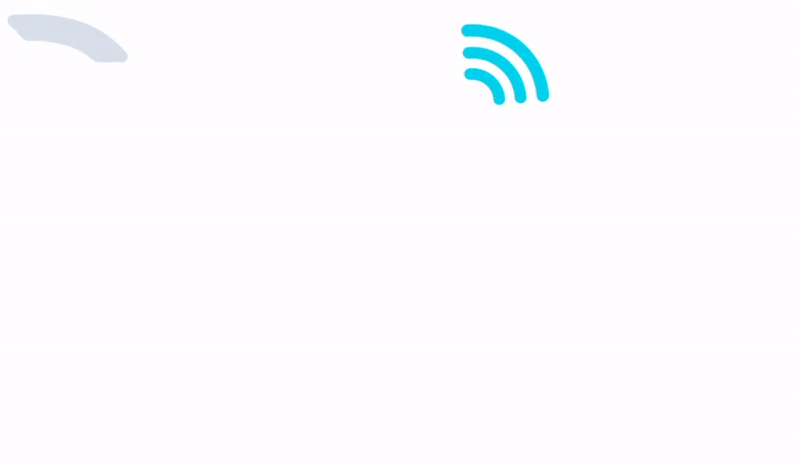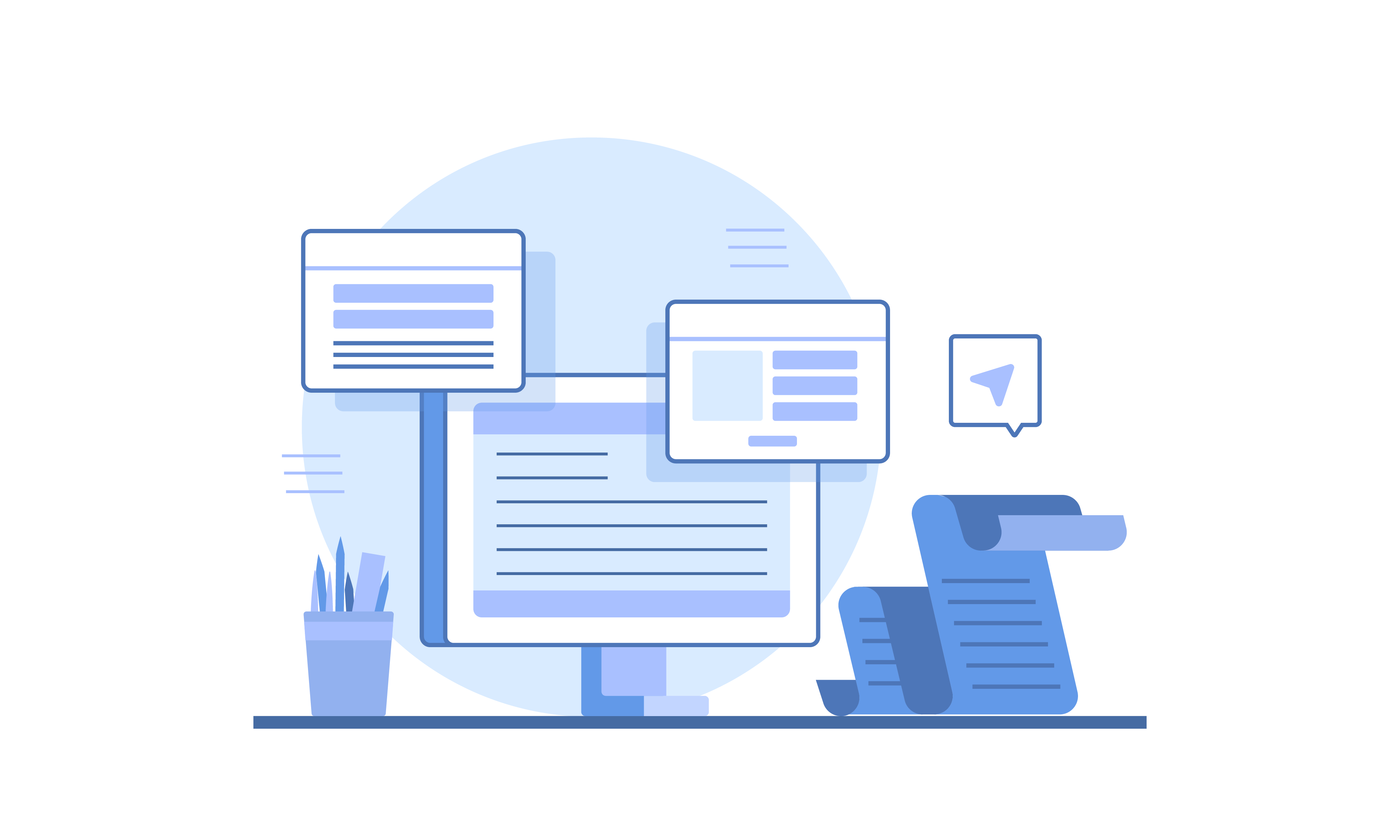- 01 Apr 2025
Bagaimana cara memasang eSIM di perangkat Google Pixel ?
Tidak semua model Google Pixel kompatibel dengan eSIM. Jadi, sebaiknya periksa apakah peranti Anda mendukung eSIM sebelum memulai. Silakan ikuti langkah-langkah dalam artikel ini untuk memeriksa apakah perangkat Pixel Anda mendukung eSIM.
Setelah mengonfirmasi bahwa peranti Google Pixel Anda kompatibel dengan eSIM dan tidak terkunci operator, Anda dapat mengikuti langkah-langkah berikut ini untuk menyiapkan eSIM.
I. Persiapan
- Login ke akun EZYM kamu.
- Masuk ke menu My eSIMs.
- Tekan tombol Details pada eSIM yang ingin kamu pasang.
- Pilih Install eSIM / Access Data.
- Pilih metode instalasi yang kamu mau:
- Direct (Langsung)
- QR Code
- Manual (Kode Manual)
Catatan: Kalau kamu pilih QR Code atau Manual, kamu butuh perangkat lain untuk menampilkan QR code atau menyalin kode instalasi.
II. Pemasangan Langsung
- Di aplikasi EZYM, buka My eSIMs.
- Tekan tombol Details pada eSIM yang ingin dipasang.
- Pilih Install eSIM / Access Data.
- Pilih Direct, lalu tekan Install eSIM.
- Tekan Yes (Ya) saat muncul konfirmasi.
Setelah instalasi berhasil:
- Buka Settings (Pengaturan) di HP kamu.
- Pilih Network & Internet (Jaringan & Internet).
- Tekan eSIM yang barusan kamu pasang.
- Aktifkan Mobile Data dan Roaming dengan menggeser tombol ke posisi ON.
III. Instalasi dengan QR Code
- Buka Settings > Network & Internet.
- Tekan ikon + di sebelah SIMs.
- Pilih Download a SIM Instead? (Unduh SIM?)
- Tekan Next (Lanjutkan) dan pindai QR code yang ada di aplikasi EZYM(bagian eSIM details).
- Tekan Download untuk memulai instalasi.
Setelah instalasi selesai:
- Kembali ke Settings.
- Aktifkan tombol untuk memastikan eSIM dalam keadaan Active (Aktif).
- Aktifkan juga Mobile Data dan Roaming.
IV. Instalasi Manual
- Buka Settings > Network & Internet.
- Tekan ikon + di sebelah SIMs.
- Pilih Download a SIM Instead?
- Tekan Next (Lanjutkan), lalu tekan Need help? (Butuh bantuan?)
- Pilih Enter it manually (Masukkan manual).
- Salin dan tempel kode dari aplikasi EZYM (eSIM details).
- Tekan Continue (Lanjutkan) untuk instalasi.
Setelah eSIM berhasil dipasang:
- Buka Settings.
- Pastikan eSIM dalam keadaan Active (Aktif)
- Aktifkan Mobile Data dan Roaming.
Tidak semua model Google Pixel mendukung eSIM. Pastikan perangkatmu kompatibel dengan eSIM dan sudah carrier-unlocked (tidak terkunci oleh operator) sebelum mulai instalasi.